
时间:2021-08-08 14:42:31 来源:www.win10xitong.com 作者:win10
常常会有一些用户在使用电脑系统的时候遇到了Win10底部任务栏无响应问题,如果对于老鸟来说就很简单就可以处理,但是对于新手处理Win10底部任务栏无响应的问题就很难,先冷静,我们马上就开始动手来解决Win10底部任务栏无响应的问题,只需要按照这个流程:1.按下“ctrl+alt+delete”键,打开任务管理器;2.首先点击第一列【名称】,以按照名称排序,使得进程名在列表中保持不动就能得到很完美的解决了要是你还没有解决,那接下来就一起来看看具体的Win10底部任务栏无响应的完全处理要领。
小编推荐下载:win10 64位
方法1:
1.按“ctrl alt delete”键打开任务管理器;
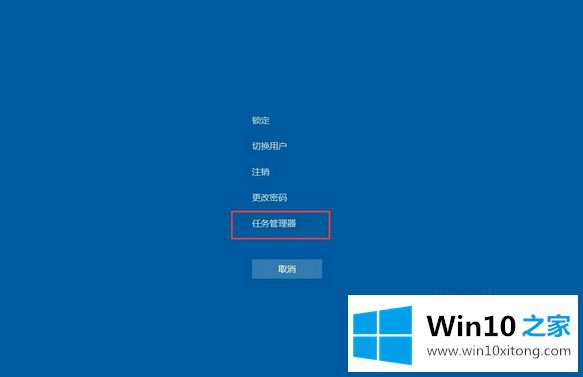
2.首先,单击第一列[名称]按名称排序,使流程名称在列表中保持不变;
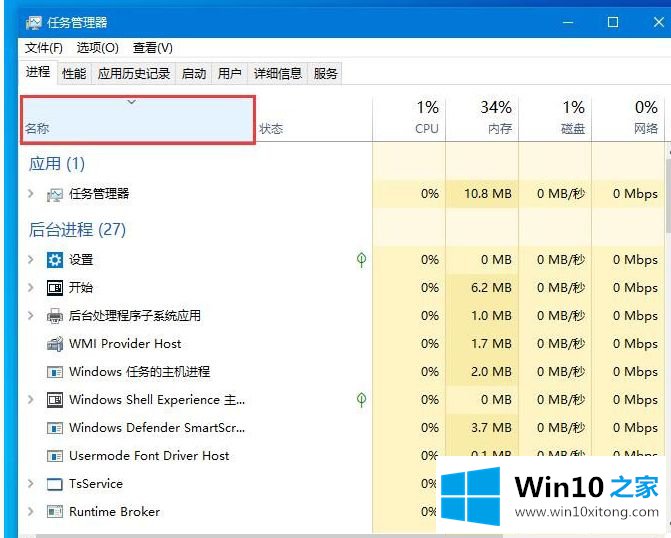
3.在下面找到一个叫“Windows Explorer”的进程,点击右下角重启,等几秒钟解决问题;
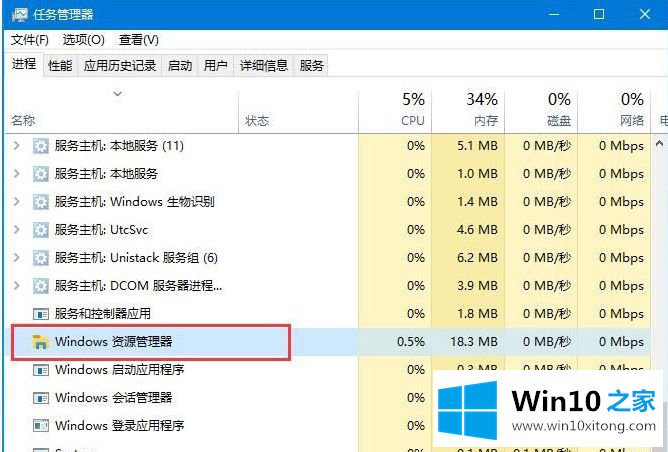
方法2:
1.按“win R”,打开运行窗口,进入“powershell”;
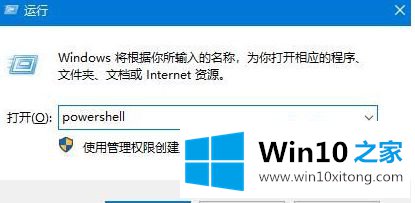
2.确保运行“powershell”。您可以在powershell中查看和操作该过程。要重新启动资源管理器进程,您只需要停止它就可以自动重新启动。
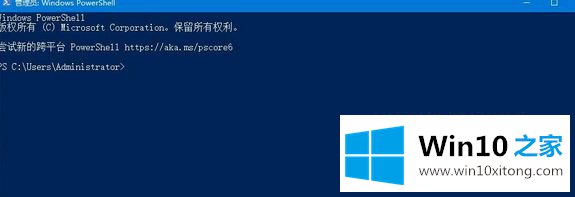
Win10底部任务栏无响应有两种解决方案。如果遇到同样的情况,可以采取以上方法解决,希望对大家有帮助。
上边的方法教程就是有关Win10底部任务栏无响应的完全处理要领,谢谢各位对本站的支持。
下一篇:手把手操作win10的操作方法